LightZone, відоме програмне забезпечення для редагування фотографій з відкритим вихідним кодом, пропонує безліч інструментів, призначених для початківців і досвідчених фотографів, забезпечуючи демонстрацію зображень у найкращому світлі.
Особливості LightZone:
- Дизайн, орієнтований на користувача: LightZone має інтуїтивно зрозумілий інтерфейс, що спрощує процес редагування фотографій для користувачів незалежно від їхнього досвіду.
- Неруйнівні правки: Зберігайте автентичність оригінальних зображень, оскільки редагування в LightZone є неруйнівним, що дає змогу легко скасувати або змінити його.
- Універсальні інструменти редагування: Від коригування експозиції і балансування кольору до шумозаглушення і корекції спотворень – LightZone має великий набір інструментів.
- Точне виділення: Вдосконалені інструменти виділення в LightZone дають змогу ретельно обирати область зображення, забезпечуючи точність змін.
- Порівняння зображень: Оцініть нюанси редагування за допомогою функції порівняння зображень LightZone “пліч-о-пліч”.
- Ефективна пакетна обробка: Редагуйте кілька зображень одночасно, оптимізуючи продуктивність.
- Сумісність із файлами RAW: Підтримка LightZone різних форматів RAW забезпечує редагування зображень у природних умовах.
- Можливість розширення за допомогою плагінів: Розширюйте можливості LightZone за допомогою плагінів сторонніх розробників, розширюючи горизонти редагування.
- Відстеження історичних правок: Перегляньте або порівняйте версії зображень без зайвих зусиль завдяки функції історії правок LightZone.
- Безшовний експорт і спільне використання: Експорт у різні формати та обмін творіннями прямо з LightZone, що підвищує ефективність робочого процесу.
- Багатоплатформна доступність: Крім Ubuntu, LightZone працює в Windows і MacOS, забезпечуючи доступність на всіх платформах.
Для чіткішого розуміння можливостей LightZone, у наступному керівництві ми розповімо про процес встановлення на Ubuntu 22.04 Jammy Jellyfish або Ubuntu 20.04 Focal Fossa. Використовуючи рекомендований командою LightZone PPA-репозиторій Launchpad, користувачі зможуть без проблем інтегрувати цей потужний фоторедактор у свої системи Ubuntu.
Встановлення LightZone на Ubuntu 22.04 або 20.04 через APT PPA
Крок 1: Оновлення Ubuntu
Перед встановленням LightZone необхідно переконатися, що всі наявні пакети у вашій системі Ubuntu оновлені. Це допоможе уникнути конфліктів або потенційних проблем у процесі встановлення. Щоб оновити пакети системи Ubuntu, виконайте таку команду в терміналі:
sudo apt update && sudo apt upgradeЦя команда спочатку оновить список пакетів (sudo apt update), а потім оновить пакети до останніх версій (sudo apt upgrade).
Крок 2: Імпорт LightZone PPA на Ubuntu
LightZone доступний через спеціальний архів персональних пакетів (PPA). Щоб додати PPA в систему, виконайте таку команду:
sudo add-apt-repository ppa:lightzone-team/lightzone -yЦя команда додає LightZone PPA до джерел пакетів вашої системи, даючи вам змогу отримати доступ і встановити LightZone прямо з терміналу.
Крок 3: Оновлення списку пакетів після імпорту LightZone PPA на Ubuntu
Після додавання LightZone PPA необхідно знову оновити список пакетів, щоб переконатися, що система розпізнала нове сховище. Для цього виконайте таку команду:
sudo apt updateКрок 4: Встановлення LightZone на Ubuntu 22.04 або 20.04 за допомогою APT-команди
Після додавання LightZone PPA у вашу систему та оновлення списку пакетів ви готові встановити останню версію LightZone на робочий стіл Ubuntu. Щоб приступити до встановлення, виконайте таку команду:
sudo apt install lightzoneЦя команда встановить LightZone на вашу систему, після чого ви зможете відкрити його з меню додатків на робочому столі.
Запуск LightZone на Ubuntu 22.04 або 20.04
Після успішного встановлення LightZone на систему Ubuntu ви можете запустити і почати використовувати додаток. Існує два зручних методи запуску LightZone, залежно від ваших уподобань.
Метод CLI для запуску LightZone на Ubuntu
Ви можете запустити LightZone прямо з терміналу, виконавши таку команду:
lightzoneЦя команда відкриє LightZone, і ви відразу ж зможете використовувати програму.
Графічний інтерфейс для запуску LightZone на Ubuntu
Для користувачів, які віддають перевагу графічному інтерфейсу, LightZone може бути доступний через меню додатків на робочому столі. Щоб запустити LightZone з робочого столу, виконайте такі дії:
- Натисніть на Activities (Діяльність) у лівому верхньому кутку екрана.
- Натисніть “Показати додатки” (значок у вигляді сітки) у нижній частині бічної панелі “Діяльність”.
- Знайдіть і клацніть значок LightZone.

Поради щодо початку роботи з LightZone на Ubuntu
Після успішного встановлення LightZone на Ubuntu освоєння програми – наступний крок. Тут зібрані безцінні поради для користувачів-початківців, які допоможуть вам поліпшити роботу з LightZone під час редагування фотографій.
Загальні поради щодо роботи з LightZone на Ubuntu
Обробка сирих фотографій
- LightZone блискуче справляється з редагуванням необроблених фотографій. Перш ніж приступити до роботи, переконайтеся, що модель вашої камери підтримується. Ознайомтеся зі списком підтримуваних камер на сайті LightZone.
Ярлики
- Ефективне редагування фотографій часто залежить від володіння швидкими клавішами. Ознайомтеся з комбінаціями клавіш, доступними в LightZone:
- Ctrl + Z: скасування останніх змін.
- Ctrl + Shift + Z: повторне виконання дій.
- Пробіл: Швидкий попередній перегляд вихідного зображення.
Стилі
- LightZone пропонує низку зумовлених стилів. Замість того щоб вручну коригувати кожну фотографію, ви можете застосувати ці стилі для швидкого редагування. Для вивчення перейдіть на панель стилів праворуч.
Налаштування в LightZone на Ubuntu
Додавання інструментів
- Унікальна особливість LightZone – можливість складати інструменти в стопку, як шари в інших програмах. Зрозумійте, як кожен інструмент впливає на той, що знаходиться вище або нижче за нього. Експериментуйте, змінюючи порядок інструментів і спостерігаючи за змінами.
Користувацькі стилі
- Якщо ви часто використовуєте певні налаштування, подумайте про створення власного користувацького стилю. Таким чином, ви зможете застосовувати свої улюблені зміни до будь-якої фотографії одним клацанням миші. Перейдіть у меню “Стилі” і виберіть “Створити новий стиль”.
Інші поради щодо роботи з LightZone на Ubuntu
Регіони та маски
- LightZone підтримує вибіркове редагування за допомогою регіонів і масок. Це дає змогу застосовувати правки тільки до певних частин зображення. Пориньте в інструмент “Регіони”, щоб скористатися цією потужною функцією.
Гістограма
- Завжди стежте за гістограмою, особливо під час коригування експозиції. Це чудовий візуальний інструмент, що дає змогу уникнути переекспонування світлих ділянок або втрати деталей у тінях.
Пакетне оброблення
- Редагуєте кілька фотографій з однієї зйомки? Скористайтеся функцією пакетної обробки LightZone. Вона дає змогу заощадити час, застосовуючи одні й ті самі коригування до кількох зображень. У вікні браузера виберіть усі зображення, які потрібно відредагувати, клацніть правою кнопкою миші та виберіть потрібний стиль або коригування.
Збереження та експорт
- LightZone не перезаписує вихідні зображення. Замість цього він зберігає файл метаданих LZ з усіма коригуваннями. Щоб поділитися ними або роздрукувати, необхідно експортувати зображення. Це можна зробити з меню “Файл”.
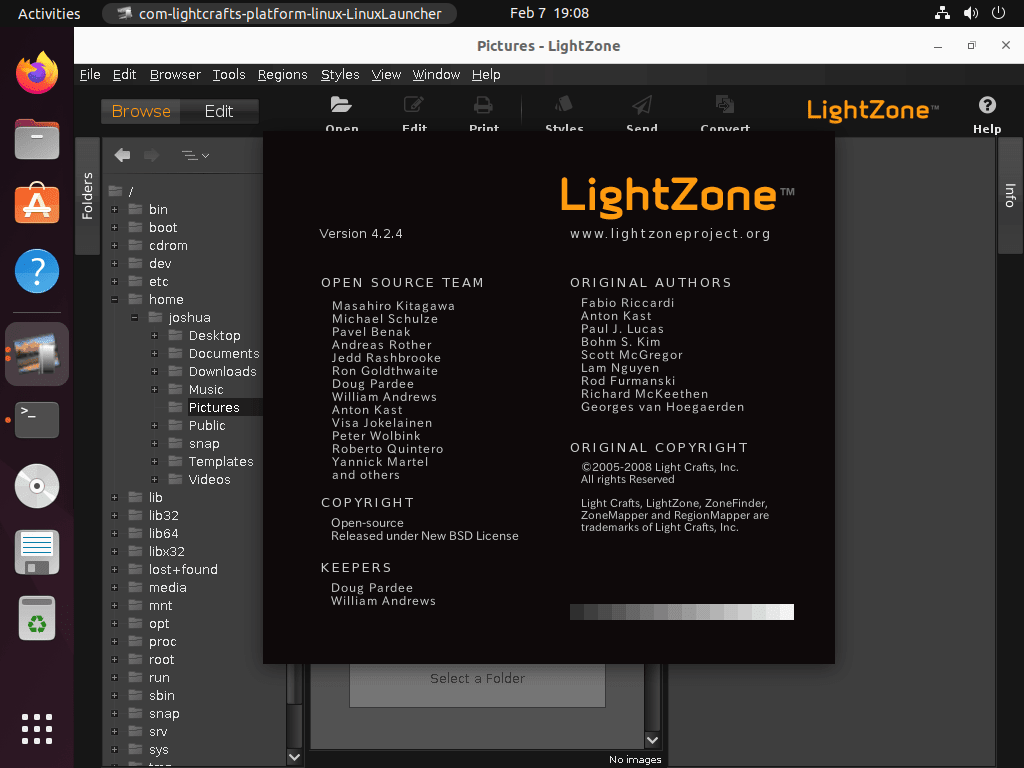
Додаткові команди LightZone в Ubuntu 22.04 або 20.04
Оновлення LightZone на Ubuntu 22.04 або 20.04
Для користувачів настільних комп’ютерів, які використовують менеджер пакетів APT, LightZone має автоматично оновлюватися разом із системними пакетами. Однак для тих, хто вважає за краще перевіряти оновлення вручну, можна скористатися простою командою в терміналі.
sudo apt update && sudo apt upgradeВидалення LightZone з Ubuntu 22.04 або 20.04
Деінсталяцію LightZone можна виконати без особливих зусиль за допомогою однієї команди.
sudo apt remove lightzoneПотім видаліть імпортований PPA, якщо у вас немає бажання перевстановлювати програмне забезпечення.
sudo add-apt-repository --remove ppa:lightzone-team/lightzone -yВисновок
На закінчення можна сказати, що встановлення LightZone на Ubuntu – це простий процес, який дає змогу користувачам користуватися потужним і багатофункціональним інструментом для редагування фотографій на своїх системах Linux. Користувачі можуть легко розширити свої можливості з редагування фотографій, виконавши всі кроки, включно з додаванням необхідних сховищ і встановленням програми. LightZone є чудовою альтернативою іншим популярним додаткам для редагування фотографій, надаючи користувачам Ubuntu розширені функціональні можливості.





